Fehler 0x80004005, Der Vorgang ist in Outlook fehlgeschlagen
(Microsoft Outlook)Es ist seit langem bekannt, dass Microsoft Outlook den Fehler 0x80004005, The Operation Failed(Error 0x80004005, The Operation Failed) in Outlook , erhält, und obwohl dies hauptsächlich auf die Skriptblockierung durch Apps von Drittanbietern zurückzuführen war, ist das Problem an einigen weiteren Stellen aufgetreten. In diesem Beitrag helfen wir Ihnen, den Fehler zu beheben.
Fehler 0x80004005, Der Vorgang(Operation) ist in Outlook fehlgeschlagen(Outlook)
Wenn Sie den Fehler 0x80004005, The Operation Failed during Send/Recieve operation in Outlook erhalten , könnte es sich um ein Skriptblockierungsproblem, Mailbox Size Limit usw. handeln. Dies sind einige der Methoden, mit denen der Fehler 0x80004005 in Outlook je nach Situation behoben werden kann.
- Problem mit Antivirus- und Sicherheitssoftware
- Größenbeschränkung für Postfächer
- SharePoint-(SharePoint Document Library) Dokumentbibliotheksverbindung
- Aktualisieren Sie Outlook(Update Outlook) auf die neueste Version
Stellen Sie(Make) sicher, dass Sie Outlook jedes Mal synchronisieren, wenn Sie den angegebenen Lösungen folgen.
1 ] Problem mit Antivirus-(] Antivirus) und Sicherheitssoftware(Security Software)
Es ist bekannt, dass Norton(Norton) dieses Problem in den letzten Jahren verursacht hat. Ich habe auch ein paar Berichte aus dem letzten Jahr gesehen, was bedeutet, dass das Problem immer noch nicht gelöst ist. Diese(Ths) Sicherheitssoftware kann Anwendungen blockieren, die eine bat-Datei oder eine reg-Datei ausführen. Versuchen Sie also, das Antivirenprogramm(Antivirus) zu deaktivieren , das Norton oder Windows verwenden kann . Einige Programme haben die Möglichkeit, die Skriptblockierung zu aktivieren oder zu deaktivieren, stellen Sie sicher, dass Sie sie deaktivieren.
2] Größenbeschränkung für Postfächer
In einigen Berichten geht es um das Erreichen der maximalen Größenbeschränkung für das Postfach. Dies hängt mit Ihrem Postfachanbieter zusammen, was auch an der maximalen Anzahl von Empfängern liegen kann, die für den Tag erreicht werden. Möglicherweise müssen Sie die Verteilerliste in zwei Hälften teilen und die E-Mail dann über Outlook senden .
3] SharePoint-(SharePoint Document Library) Dokumentbibliotheksverbindung
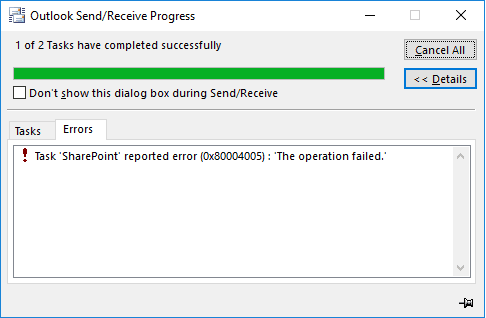
Wenn Sie Outlook über eine SharePoint - Liste oder Dokumentbibliothek(Document Library) verbunden haben , sollten Sie wissen, dass diese Funktion veraltet ist. Wenn Sie die Funktion in Zukunft verwenden müssen, während Sie Ihre Dokumente zu OneDrive migrieren , können Sie einen Registrierungsschlüssel festlegen, um das Problem zu beheben.
- Geben Sie Regedit(Type Regedit) in die Eingabeaufforderung Ausführen ein ( (Run)Win + R ) und drücken Sie die Eingabetaste(Enter) , um den Registrierungseditor zu öffnen .
- Navigieren Sie zum folgenden Pfad
HKEY_CURRENT_USER\Software\Microsoft\Office\Common\Offline\Options
- Klicken Sie mit der rechten (Right-click)Maustaste(DWORD) auf die Optionstaste , erstellen Sie ein neues DWORD(Options) und nennen Sie es CheckoutToDraftsEnabled
- Doppelklicken Sie nach der Erstellung darauf, um den Wert zu bearbeiten, und setzen Sie ihn auf 1
- Beenden Sie die Registrierung und synchronisieren Sie Outlook erneut.
4] Aktualisieren Sie Outlook(Update Outlook) auf die neueste Version
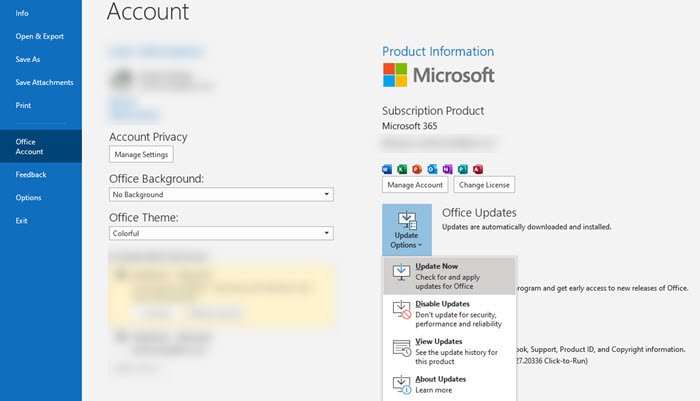
Stellen(Make) Sie sicher, dass Sie über die neueste Version des Outlook -Clients verfügen. Wenn die automatischen Updates aus irgendeinem Grund deaktiviert sind und der Client nicht mit der Mindestversion übereinstimmt, die für die Synchronisierung erforderlich ist, tritt das Problem auf. Sie können überprüfen, ob ein Update verfügbar ist, indem Sie zu Outlook > Datei > Office-Konto > Updategehen(Update) und die Option Jetzt aktualisieren aus der Dropdown-Liste auswählen. Wenn Sie fertig sind, stellen Sie sicher, dass alle Office-Produkte ständig auf dem neuesten Stand sind.
Ich hoffe, der Beitrag war leicht verständlich und Sie konnten das Problem im Zusammenhang mit dem Fehler 0x80004005 in Outlook lösen .
Related posts
Senden oder Empfangen von gemeldetem Fehler 0x800CCC0F in Outlook
Windows-Sicherungsfehler 0x800700E1, Vorgang wurde nicht abgeschlossen
Beheben Sie den Outlook-Fehler 0x8004060c während des Sende-/Empfangsvorgangs
Etwas ist schief gelaufen, 0x80190005 – Outlook-Fehler unter Windows 11/10
Microsoft Outlook stürzt mit Fehlercode 0xc0000005 ab
Etwas ist schief gelaufen, Antivirensoftware deaktivieren, 0x8007045d
Windows kann die digitale Signatur nicht verifizieren (Code 52)
Die Anwendung kann den Scanner nicht finden – WIA_ERROR_OFFLINE, 0x80210005
MBR2GPT konnte Sicherungs-/Wiederherstellungsrechte unter Windows 10 nicht aktivieren
Behebung des Fehlers Ereignis-ID 7031 oder 7034, wenn sich der Benutzer vom Windows 10-Computer abmeldet
Beheben Sie den Logitech Setpoint Runtime-Fehler unter Windows 10
Spieldienstfehler 0x80073D26, 0x8007139F oder 0x00000001
Das Betriebssystem kann aufgrund von Systemtreiberfehlern nicht gestartet werden
Der Treiber hat einen internen Treiberfehler auf DeviceVBoxNetLwf festgestellt
Der Stub hat unter Windows 10 eine Fehlermeldung zu fehlerhaften Daten erhalten
Fehler 0x800704C8 beim Kopieren von Dateien, Vorgang kann nicht ausgeführt werden
Fehler 0x8007017C, Der Cloud-Vorgang ist ungültig – Arbeitsordnersynchronisierung
Outlook-Fehler 0x8004210A, Zeitüberschreitung beim Warten auf Antwort
Beheben Sie den Anwendungsladefehler 5:0000065434 unter Windows 10
Installieren Sie Realtek HD Audio Driver Failure, Fehler OxC0000374 unter Windows 10
